LabVIEW中如何制作漂亮的自定义控件(按钮)
来源:网络收集 点击: 时间:2024-02-22【导读】:
LabVIEW是一款非常实用的虚拟仪器开发平台,在使用LabVIEW开发应用程序时,人机交互界面的设计难免要用到按钮之类的控件,这时如果在功能强大的基础上再配上精美的控件,将起到画龙点睛的作用,也会使我们应用程序的质量再上一个档次。这里,我主要分享在LabVIEW8.6下如何制作漂亮的自定义控件,相互交流,共同进步。工具/原料moreLabVIEW8.6(用于制作控件)Photoshop CS5(用于处理图片)图片素材(用于美化)第一步:前期准备,用PS制作背景透明的控件1/2分步阅读


 2/2
2/2
 第二步:使用LabVIEW制作自定义控件1/8
第二步:使用LabVIEW制作自定义控件1/8
 2/8
2/8 3/8
3/8
 4/8
4/8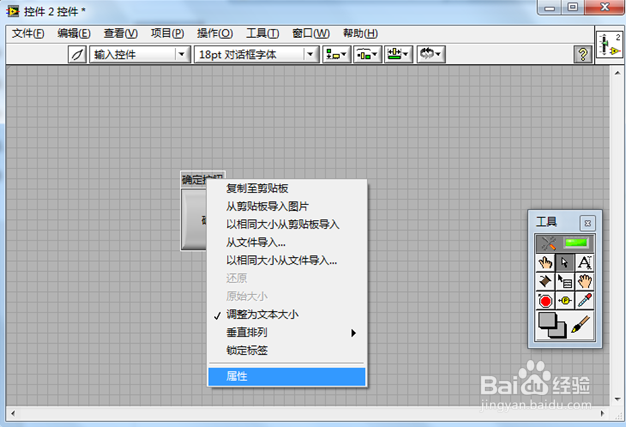
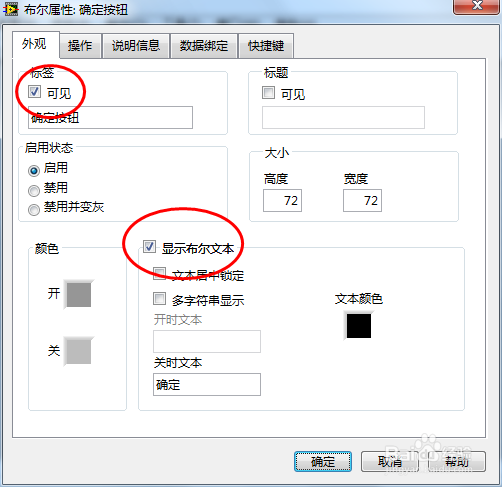
 5/8
5/8

 6/8
6/8

 7/8
7/8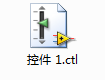 第三步:在VI中调用制作好了的自定义控件1/2
第三步:在VI中调用制作好了的自定义控件1/2

 2/2
2/2
 labview控件
labview控件
在网上查找并下载需要用的图片素材:



 2/2
2/2在PS中打开,并转换成PNG图片,然后保存备用。注意:必须保存成PNG图片才有效

 第二步:使用LabVIEW制作自定义控件1/8
第二步:使用LabVIEW制作自定义控件1/8打开LabVIEW8.6,新建【自定义控件】,如图:

 2/8
2/8在前面板中添加控件(这里以确定按钮为例),如图:
 3/8
3/8点击工具栏上最左边的扳手图标,切换到自定义模式:

 4/8
4/8去掉控件的文本标签:
1.选择控件的文本标签,然后点击右键,并选择【属性】;
2.去掉如下图所示两个红圆圈中的勾选
3.即可看见控件的文本标签已经去掉
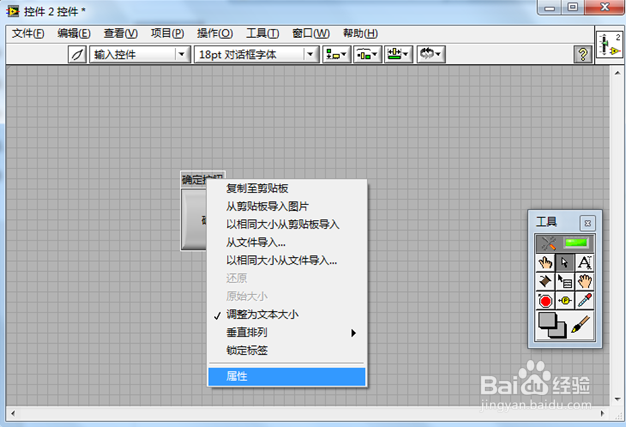
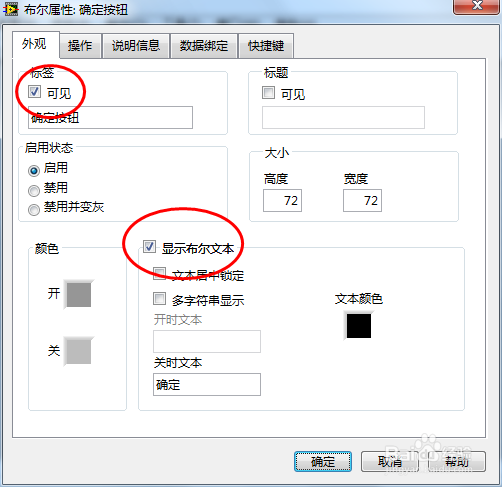
 5/8
5/8美化控件:
1.选中控件,单击右键并选择【以相同大小从文件导入...】;
2.在出现的【选择图片】对话框中选择事先准备好的图片;
3.点击【确定】,效果如下图。


 6/8
6/8设置按钮控件的其余3种状态(因为这里是以按钮为例,按钮有4种显示状态):
1.选中控件,单击右键并选择【图片项】;
2.选中剩余3种状态中的一个,并重复上一个步骤的操作。


 7/8
7/8重复第5和第6步骤(即上两个步骤),直到4个状态都美化完毕。
8/8保存美化好的自定义控件,以备在将来调用(后缀名是)。
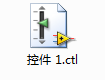 第三步:在VI中调用制作好了的自定义控件1/2
第三步:在VI中调用制作好了的自定义控件1/21.在新建的VI中添加控件,选择控件面板中的【选择控件...】
2.在出现的对话框中选择我们刚刚制作好的控件然后确定,效果如图:


 2/2
2/2重复第二步中的第4步骤,去掉控件文本标签,点击按钮过程中会发现按钮的4种显示状态。
效果如图:

 labview控件
labview控件 版权声明:
1、本文系转载,版权归原作者所有,旨在传递信息,不代表看本站的观点和立场。
2、本站仅提供信息发布平台,不承担相关法律责任。
3、若侵犯您的版权或隐私,请联系本站管理员删除。
4、文章链接:http://www.1haoku.cn/art_105805.html
上一篇:word标题自动编号怎么设置
下一篇:如何知道自己电脑适合什么接口的固态
 订阅
订阅